前言
很多学习python的小伙伴在安装好python之后却不知道该怎么打开python,那么小编下面就来和大家分享三个打开python的方法。

在安装好python之后,点击左下角的Windows按钮会弹出菜单栏,在菜单栏的最近添加里会有四个应用程序,其中IDLE和Python 3.10(64-bit)这两个程序就是接下来要用到的。
一、IDLE集成开发环境
这个是python安装后自带的一个python编辑器,它提供了文件的打开保存、代码运行、程序调试、设定更改等功能。作为python的编辑器来说,IDLE已经有了进行python开发的全部功能。同时还有界面简洁,运行快速等优势。想要使用它时,在windows菜单栏里搜索IDLE,然后点击打开就可以了。
二、Python 3.10
Python 3.10是默认用来执行python代码和文件的程序,打开后默认进入python的命令行交互模式。它和IDLE不同在于python 3.10只能用来执行在其输入行内编写好的代码和打开python文件执行,没有像IDLE那样丰富的功能,是一个简单的python运行程序。
三、Windows控制台
使用win+R的快捷键打开管理员运行窗口,然后输入cmd呼出Windows控制台。然后输入python回车后就可以进入python的命令行交互模式了,在这里也可以进行python代码的编写和python文件的打开执行等操作。
上面就是python安装后怎么打开的三个方法了,想要了解更多关于python的实用知识,可以点击下方的相关阅读进行学习哦。
读者福利:知道你对Python感兴趣,便准备了这套python学习资料
对于0基础小白入门:
如果你是零基础小白,想快速入门Python是可以考虑的。
一方面是学习时间相对较短,学习内容更全面更集中。
二方面是可以找到适合自己的学习方案
包括:Python激活码+安装包、Python web开发,Python爬虫,Python数据分析,人工智能、机器学习等习教程。带你从零基础系统性的学好Python!
零基础Python学习资源介绍
👉Python学习路线汇总👈
Python所有方向的技术点做的整理,形成各个领域的知识点汇总,它的用处就在于,你可以按照上面的知识点去找对应的学习资源,保证自己学得较为全面。(全套教程文末领取哈)

👉Python必备开发工具👈

温馨提示:篇幅有限,已打包文件夹,获取方式在:文末
👉Python学习视频600合集👈
观看零基础学习视频,看视频学习是最快捷也是最有效果的方式,跟着视频中老师的思路,从基础到深入,还是很容易入门的。

👉Python基础👈
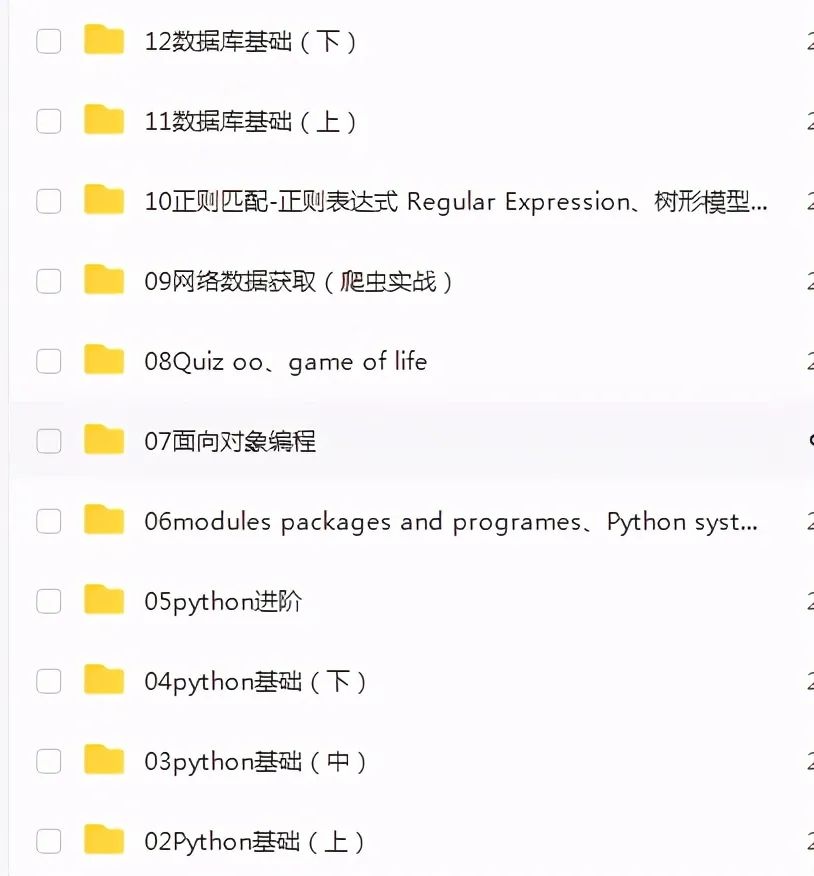
👉Python自动化办公教程👈

👉python爬虫 👈
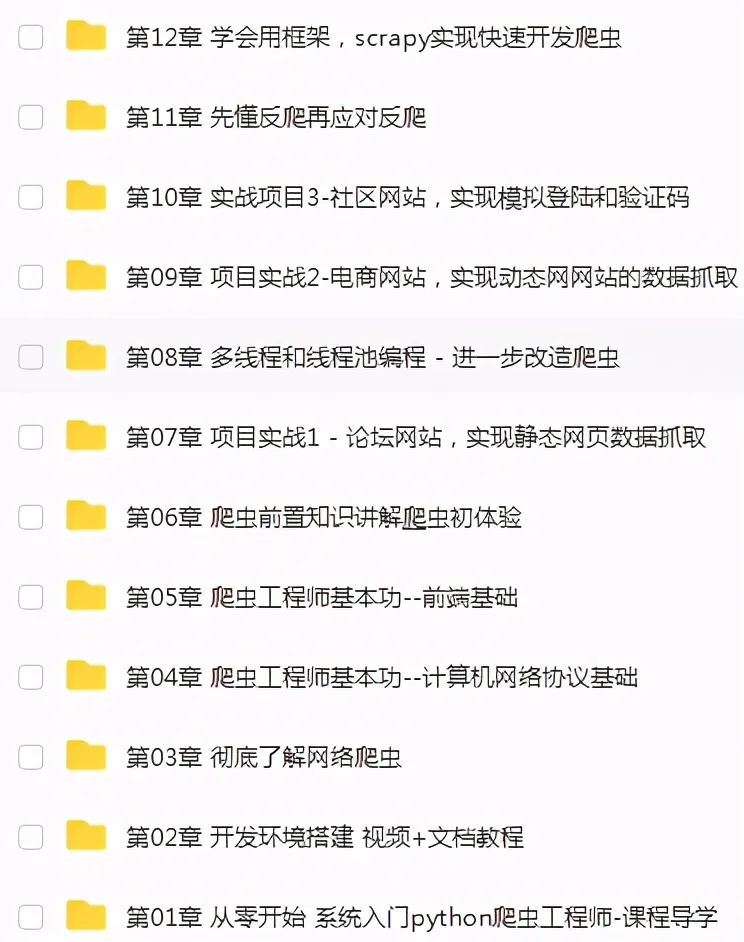
👉python机器学习 👈
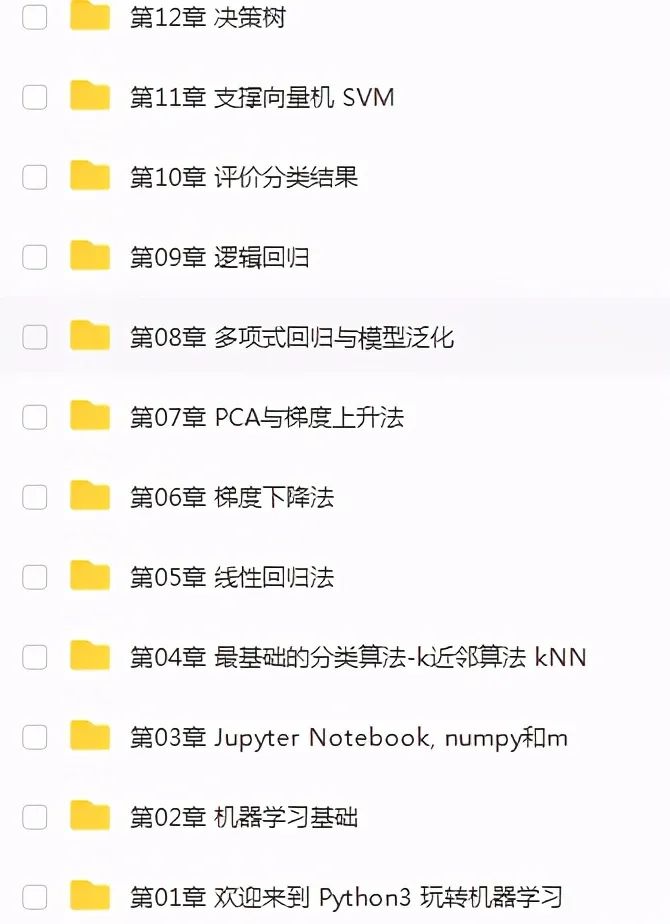
👉实战案例👈
光学理论是没用的,要学会跟着一起敲,要动手实操,才能将自己的所学运用到实际当中去,这时候可以搞点实战案例来学习。

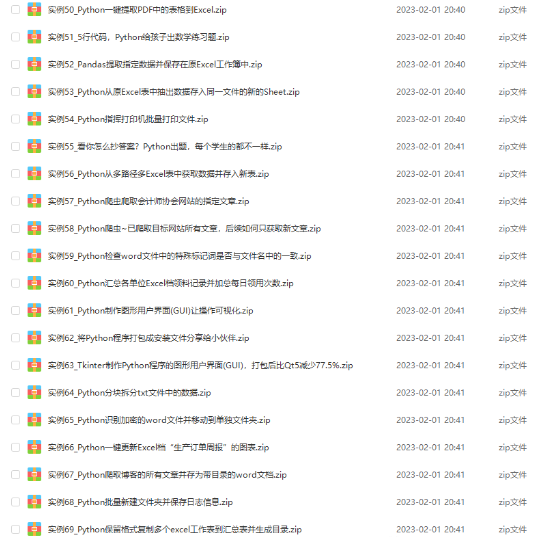
👉100道Python练习题👈
检查学习结果。
👉面试刷题👈

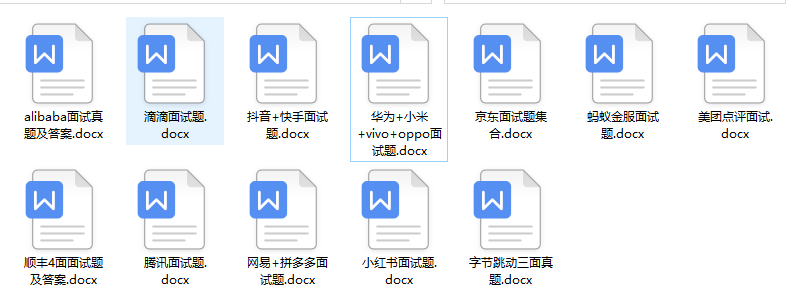

资料领取
上述这份完整版的Python全套学习资料已经上传CSDN官方,朋友们如果需要可以微信扫描下方CSDN官方认证二维码输入“领取资料” 即可领取

























 2万+
2万+











 被折叠的 条评论
为什么被折叠?
被折叠的 条评论
为什么被折叠?








